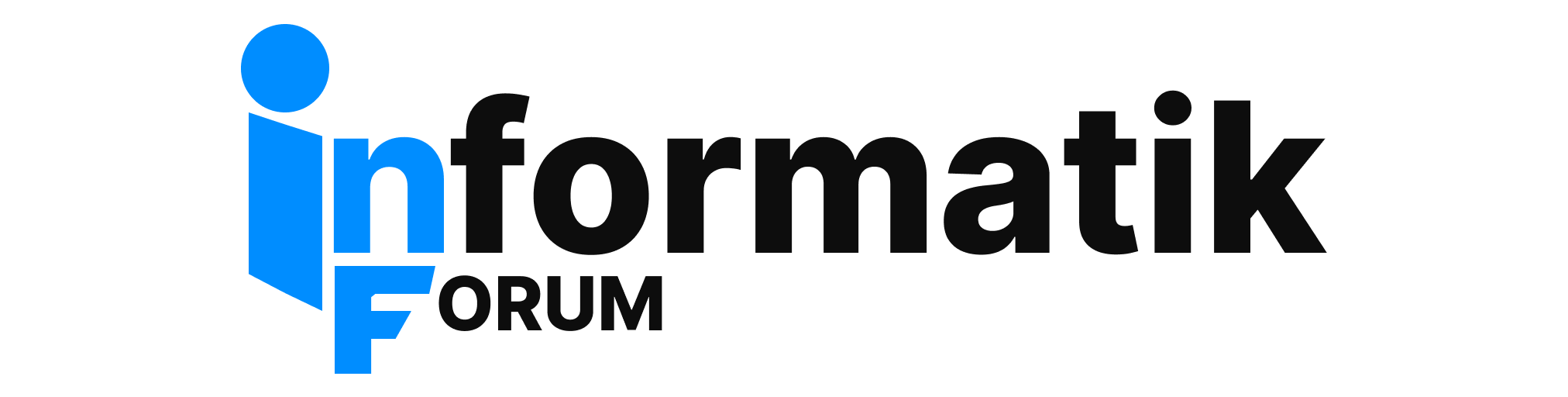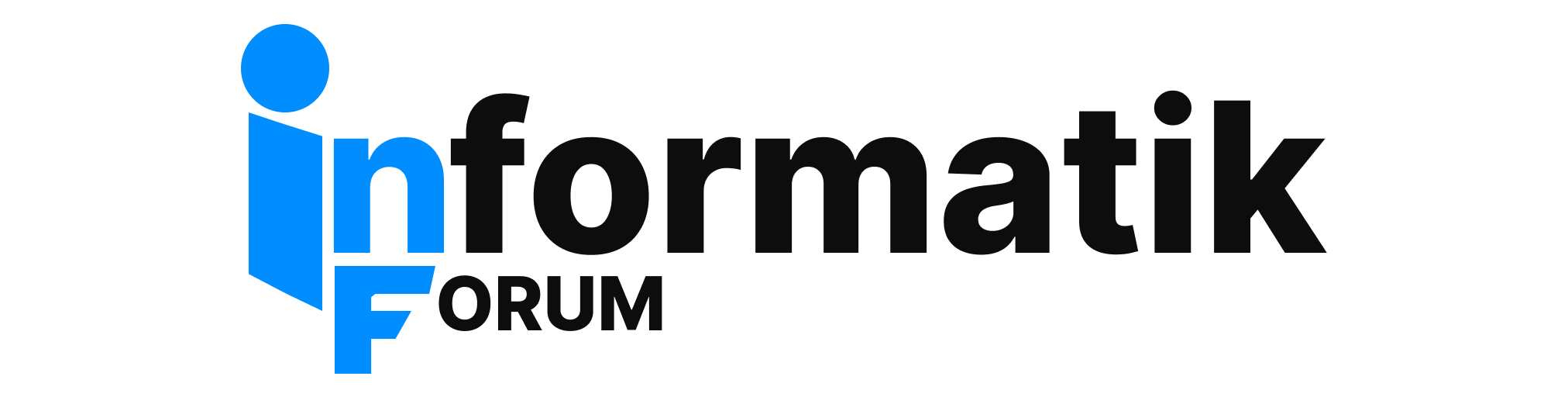Hi!
Ich will die Variable PATH ändern.
Das ist leicht. Ich schreibe nur die Kommando:
$ PATH=$PATH:/usr/local/pgsql/bin
Jetzt habe ich die Variable geändert genau so wie ich will,
aber nach dem neustarten des PCs ist diese Änderung verlohren
gegangen ![]() Kann mir jemmand sagen was ich tun kann?
Kann mir jemmand sagen was ich tun kann?
Environment Variables ändern
-
-
Du machst die Änderung einfach in der Datei .bash_profile vom jeweiligen User. Diese Datei findest Du im Home-Verzeichnis des Users. Jedes Mal, wenn Du dich dann als der entsprechende User einloggst, werden die Befehle darin ausgeführt.
-
andere möglichkeit ist auch noch die '.profile', dort gehoerts aber nicht wirklich hin.
gut ist auch '.bashrc' oder eben die globale '/etc/bash/bashrc'. -
Zitat von Usher
Du machst die Änderung einfach in der Datei .bash_profile vom jeweiligen User. Diese Datei findest Du im Home-Verzeichnis des Users. Jedes Mal, wenn Du dich dann als der entsprechende User einloggst, werden die Befehle darin ausgeführt.
nach den ausführung der kommando "ls -lA" in /home/username
finde ich nur das Datei .bash_history -
-
-
TheButcher:
dann leg die '.bashrc' einfach an, ist ja nix dabei.
wegen der /etc/bash/bashrc mach dir keine sorgen, das ist von distribution zu distribution verschieden. es wird bei dir eben die "/etc/bash.bashrc" sein... -
Ich find's überhaubt nicht, wo das Variable PATH ist

Hier ist der File
# /etc/bash.bashrc for SuSE Linux
#
# PLEASE DO NOT CHANGE /etc/bash.bashrc There are chances that your changes
# will be lost during system upgrades. Instead use /etc/bash.bashrc.local
# for your local settings, favourite global aliases, VISUAL and EDITOR
# variables, etc ...#
# Check which shell is reading this file
#
if test -z "$is" ; then
if test -f /proc/mounts ; then
case "`/bin/ls -l /proc/$$/exe`" in
*/bash) is=bash ;;
*/rbash) is=bash ;;
*/ash) is=ash ;;
*/ksh) is=ksh ;;
*/zsh) is=zsh ;;
*/*) is=sh ;;
esac
else
is=sh
fi
fi#
# Colored file listings
#
if test -x /usr/bin/dircolors ; then
#
# set up the color-ls environment variables:
#
if test -f $HOME/.dir_colors ; then
eval "`dircolors -b $HOME/.dir_colors`"
elif test -f /etc/DIR_COLORS ; then
eval "`dircolors -b /etc/DIR_COLORS`"
fi
fi#
# ksh/ash soemtimes do not know
#
test -z "$UID" && UID=`id -ur 2> /dev/null`
test -z "$EUID" && EUID=`id -u 2> /dev/null`
test -z "$USER" && USER=`id -un 2> /dev/null`
test -z "$MAIL" && MAIL=/var/spool/mail/$USER
test -z "$LOGNAME" && LOGNAME=$USER#
# ls color option depends on the terminal
# If LS_COLROS is set but empty, the terminal has no colors.
#
if test "${LS_COLORS+empty}" = "${LS_COLORS:+empty}" ; then
LS_OPTIONS=--color=tty
else
LS_OPTIONS=--color=none
fi
if test "$UID" = 0 ; then
LS_OPTIONS="-a -N $LS_OPTIONS -T 0"
else
LS_OPTIONS="-N $LS_OPTIONS -T 0"
fi#
# Avoid trouble with Emacs shell mode
#
if test "$EMACS" = "t" ; then
LS_OPTIONS='-N --color=none -T 0';
tset -I -Q
stty cooked pass8 dec nl -echo
fi
export LS_OPTIONS#
# Set prompt and aliases to something useful for an interactive shell
#
case "$-" in
*i*)
#
# Some useful functions
#
startx () {
test -x /usr/X11R6/bin/startx {
{
echo "No startx installed" 1>&2
return 1;
}
/usr/X11R6/bin/startx ${1+"$@"} 2>&1 | tee $HOME/.X.err
}remount () { /bin/mount -o remount,${1+"$@"} ; }
#
# Set prompt to something useful
#
case "$is" in
bash)
# Returns short path (last two directories)
spwd () {
( IFS=/
set $PWD
if test $# -le 3 ; then
echo "$PWD"
else
eval echo \"..\${$(($#-1))}/\${$#}\"
fi ) ; }
# Set xterm prompt with short path (last 18 characters)
ppwd () {
local _t="$1" _w _x
test -n "$_t" return
return
test "${_t#tty}" = $_t && _t=pts/$_t
test -O /dev/$_t return
return
_w="$(dirs +0)"
_x="${_w//[^x]/x}"
test ${#_x} -le 18 _w="/...${_w:$((${#_x}-18))}"
_w="/...${_w:$((${#_x}-18))}"
echo -en "\e]2;${USER}@${HOST}:${_w}\007\e]1;${HOST}\007" > /dev/$_t
}
# If set: do not follow sym links
# set -P
#
# Other prompting for root
_t=""
if test "$UID" = 0 ; then
_u="\h"
_p=" #"
else
_u="\u@\h"
_p=">"
if test \( "$TERM" = "xterm" -o "${TERM#screen}" != "$TERM" \) \
-a -z "$EMACS" -a -z "$MC_SID" -a -n "$DISPLAY"
then
_t="\$(ppwd \l)"
fi
fi
# With full path on prompt
PS1="${_t}${_u}:\w${_p} "
# # With short path on prompt
# PS1="${_t}${_u}:\$(spwd)${_p} "
# # With physical path even if reached over sym link
# PS1="${_t}${_u}:\$(pwd -P)${_p} "
unset _u _p _t
;;
ash)
cd () {
local ret
command cd "$@"
ret=$?
PWD=$(pwd)
if test "$UID" = 0 ; then
PS1="${HOST}:${PWD} # "
else
PS1="${USER}@${HOST}:${PWD}> "
fi
return $ret
}
cd .
;;
ksh)
if test "$UID" = 0 ; then
PS1="${HOST}:"'${PWD}'" # "
else
PS1="${USER}@${HOST}:"'${PWD}'"> "
fi
;;
zsh)
# setopt chaselinks
if test "$UID" = 0; then
PS1='%n@%m:%~ # '
else
PS1='%n@%m:%~> '
fi
;;
*)
# PS1='\u:\w\$ '
PS1='\h:\w\$ '
;;
esac
PS2='> 'if test "$is" = "ash" ; then
# The ash shell does not have an alias builtin in
# therefore we use functions here. This is a seperate
# file because other shells may run into trouble
# if they parse this even if they do not expand.
test -s /etc/profile.d/alias.ash && . /etc/profile.d/alias.ash
else
unalias ls 2>/dev/null
if test "$is" = "zsh" ; then
alias ls='/bin/ls $=LS_OPTIONS'
else
alias ls='/bin/ls $LS_OPTIONS'
fi
alias dir='ls -l'
alias ll='ls -l'
alias la='ls -la'
alias l='ls -alF'
alias ls-l='ls -l'#
# Set some generic aliases
#
alias o='less'
alias ..='cd ..'
alias ...='cd ../..'
if test "$is" != "ksh" ; then
alias -- +='pushd .'
alias -- -='popd'
fi
alias rd=rmdir
alias md='mkdir -p'
alias which='type -p'
alias rehash='hash -r'
alias you='yast2 online_update'
if test "$is" != "ksh" ; then
alias beep='echo -en "\007"'
else
alias beep='echo -en "\x07"'
fi
alias unmount='echo "Error: Try the command: umount" 1>&2; false'
test -s $HOME/.alias && . $HOME/.alias
fi# Complete builtin of the bash 2.0 and higher
if test "$is" = "bash" ; then
case "$BASH_VERSION" in
[2-9].*)
if test -e $HOME/.bash_completion ; then
. $HOME/.bash_completion
elif test -e /etc/bash_completion ; then
. /etc/bash_completion
elif test -s /etc/profile.d/complete.bash ; then
. /etc/profile.d/complete.bash
fi
for s in /etc/bash_completion.d/*.sh ; do
test -r $s && . $s
done
;;
*) ;;
esac
fi# Do not save dupes and lines starting by space in the bash history file
HISTCONTROL=ignoreboth
if test "$is" = "ksh" ; then
# Use a ksh specific history file and enable
# emacs line editor
HISTFILE=$HOME/.kshrc_history
VISUAL=emacs
fi
;;
esacif test "$is" != "ash" ; then
#
# And now let's see if there is a local bash.bashrc
# (for options defined by your sysadmin, not SuSE Linux)
#
test -s /etc/bash.bashrc.local && . /etc/bash.bashrc.local
fi#
# End of /etc/bash.bashrc
# -
-
-
Nur als Appendix:
Die .bashrc ist ein Skript, das bei jedem Starten einer Shell ausgeführt wird (und nachdem es die in deinem Homeverzeichnis ist, gilt die umdefinierte PATH-Variable nur für deinen User).
Es muss irgendwo im System auch eine Konfigurationsdatei geben, die die systemweiten Standardwerte beinhaltet (die du mit PATH=$PATH:/irgendwo ja nur änderst), aber ich weiß nicht, wo sie bei SuSE ist. In Gentoo stehen die ganzen Umgebungsvariablen im Verzeichnis /etc/env.d/ drin, wo man sie ändern kann. Irgendwo in /etc sind sie in SuSE sicher auch, vielleicht heißts sogar was mit 'env'.
-
-
Zitat von michi204
kannst du das ein bisshen mehr erkleren?
ich kapiere nicht ganz, was du mit dem kommando meinst? -
Zitat von TheButcher
kannst du das ein bisshen mehr erkleren?
ich kapiere nicht ganz, was du mit dem kommando meinst?gern. das kommando kann man an sich einfach in der bash so eingeben:
LC_ALL ist die umgebungsvariable, die ich beispielsweise setzen möchte. das gleichheitszeichen sagt der bash, dass das eine zuweisung ist. C ist der wert, den die umgebungsvariable erhält. das ganze gilt aber nur für das kommando, das danach folgt, in diesem beispiel also für den aufruf von firefox. das &-zeichen nachher bedeutet wie immer "im hintergrund".
was macht dieses beispielkommando? es startet ein programm mit dem standard-locale "C" statt des systemweit eingestellten.
zu beachten ist natürlich noch, dass man wirklich die bash und nicht eine andere shell verwendet (was etwa auf anderen unices wie dem hp-ux am stud4 nicht unbedingt standardmäßig der fall ist).
lg michi
Jetzt mitmachen!
Sie haben noch kein Benutzerkonto auf unserer Seite? Registrieren Sie sich kostenlos und nehmen Sie an unserer Community teil!